

Windows 10 바탕화면에서 작업 표시줄의 빈 공간을 마우스 오른쪽 버튼으로 클릭한 후 팝업 메뉴에서 작업 관리자 메뉴 항목을 클릭합니다.
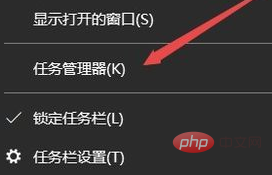
열린 작업 관리자 창에서 파일/ 새 작업 실행 메뉴 항목
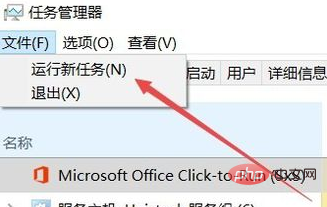
열린 실행 창에 gpedit.msc 명령을 입력한 다음 확인 버튼을 클릭합니다.
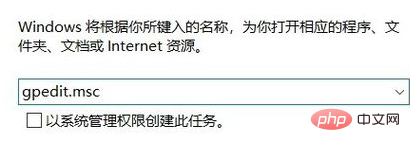
열린 로컬 그룹 정책 편집기 창에서 컴퓨터 구성/관리 템플릿/시스템을 클릭합니다. 메뉴 항목
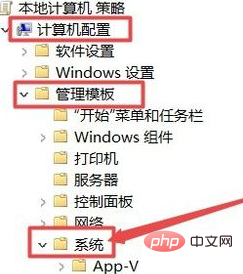
오른쪽에 열리는 새 창에서 빠른 사용자 전환을 숨기는 진입점 설정 항목을 마우스 오른쪽 버튼으로 클릭하고, 팝업 메뉴에서 편집 메뉴 항목을 클릭합니다.
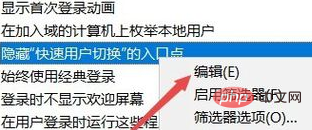
비활성화 선택 열린 편집 창에서 항목을 클릭하고 마지막으로 확인 버튼을 클릭하세요
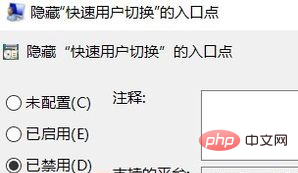
추천 튜토리얼: win10 tutorial
위 내용은 Windows 10에서 빠른 사용자 전환 기능이 사라진 경우 어떻게 해야 하나요?의 상세 내용입니다. 자세한 내용은 PHP 중국어 웹사이트의 기타 관련 기사를 참조하세요!